标签:不同 远程 work 表示 tps mod file 通过 代码执行
官网地址:

下载到本地磁盘
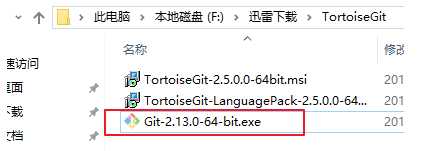

安装
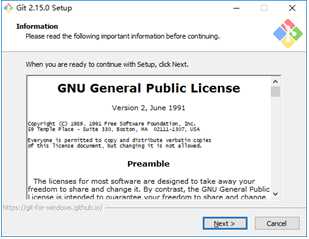

一路【next】就可以了
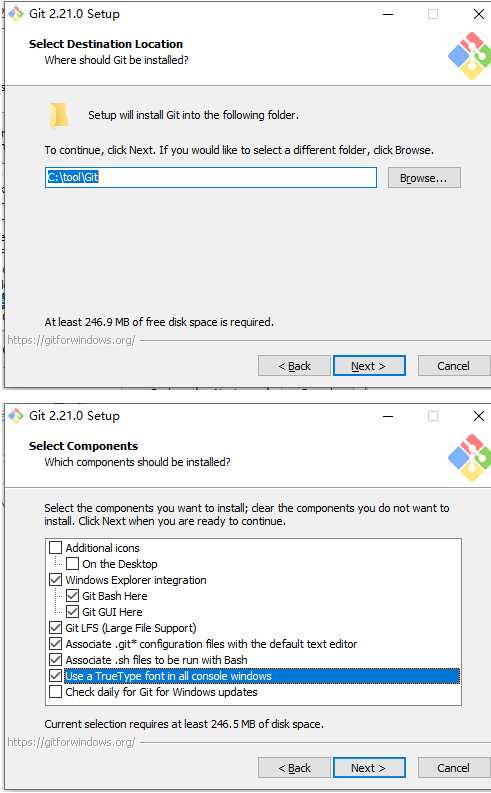
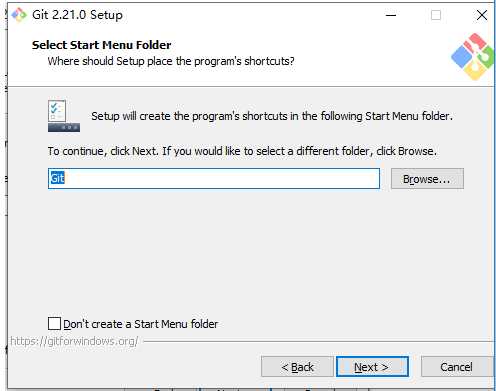
注意:openssl 一定选它
安装完成后,右击菜单栏,有如下菜单,表示安装完成
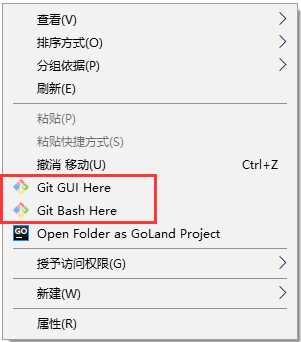
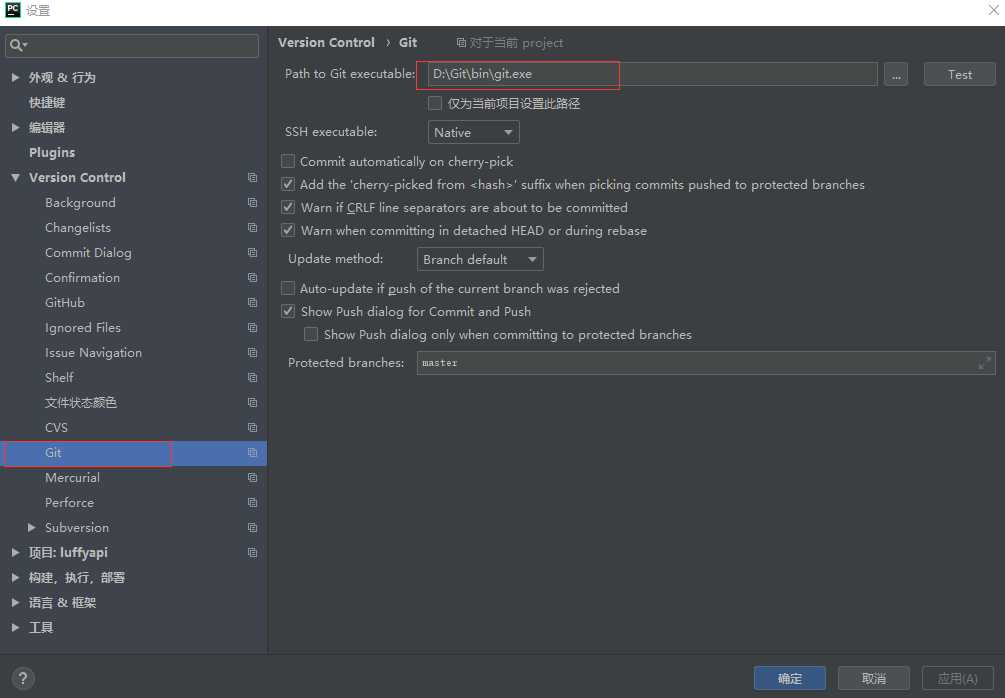
新建本地仓库 git init
branches/ 分支管理目录
config 当前项目仓木的配置信息
description 当前项目的描述
HEAD 当前项目仓库的当前版本信息
hooks 当前项目仓库的钩子目录[可以利用这个目录下面的文件实现自己拉去代码到服务器]
info 仓库相关信息
objects 仓库版本信息
refs 引用信息
配置用户名和邮箱
git config --global user.name ‘用户名‘
git config --global user.email ‘邮箱@qq.com‘
在平台上创建Git库
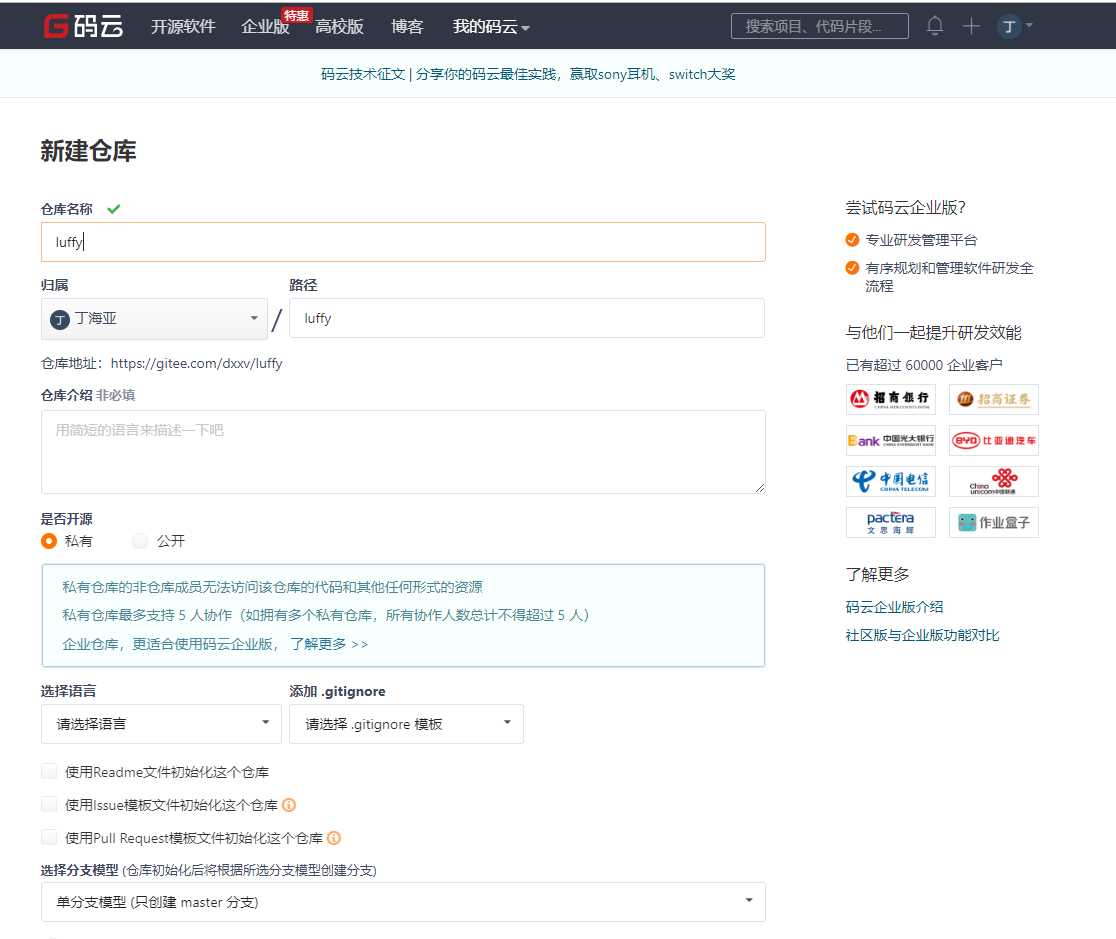
注意:
我们当前项目不需要这个步骤
这个步骤是 当以后我们进入公司里面,参与人家已经在做的项目时,别人已经有仓库了,但是我们是新人加入项目中的,那么我们不需要在自己本地进行git init,直接git clone 复制别人的仓库代码
git clone 仓库地址
注意,如果当前目录下出现git仓库同名目录时,会克隆失败
# git branch dev # 创建本地分支dev,dev是自定义
# git checkout dev # 切换本地分支代码
git checkout -b dev # 这里是上面两句代码的简写
git add 代码目录 # 添加代码到上传队列
git status # 查看当前项目的版本状态
git commit -m ‘添加项目代码‘ # 提交代码到本地仓库, -m 表示本次提交的描述
推送到远端
git push origin dev:dev
如果推送代码,出现以下提示: git pull ....,则表示当前本地的代码和线上的代码版本不同.
1. 把线上的代码执行以下命令,拉取到本地,进行同步
git pull
2. 根据提示,移除多余的冲突的文件,也可以删除.
完成这些步骤以后,再次add,commit,push即可.
接下来,我们就把上面创建好的本地项目提交到gitee码云上面
# .表示当前目录下所有的文件或目录提交到上传队列[上传队列也叫"暂存区"]
git add .
注意:git add .可能遇到如下报错信息

解决办法 : 执行 git config core.autocrlf false

在继续 git add . 即可
# 把本地上传队列的代码提交到本地仓库
git commit -m "项目初始化搭建"
# 给本地的git版本控制软件设置项目的远程仓库地址
git remote add origin https://gitee.com/dxxv/luffy.git
# 提交代码给远程仓库
git push -u origin master
扩展:
1. 通过 git status 可以查看当前项目的代码版本状态
2. 通过 git reflog 可以查看代码版本日志[简单格式]
3. 通过 git log 可以查看代码版本日志[详细格式]
4.鼠标右键点击Git bash Here 进入窗口中
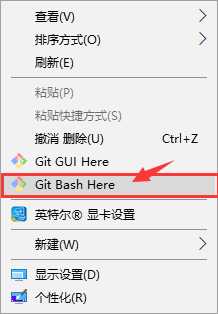
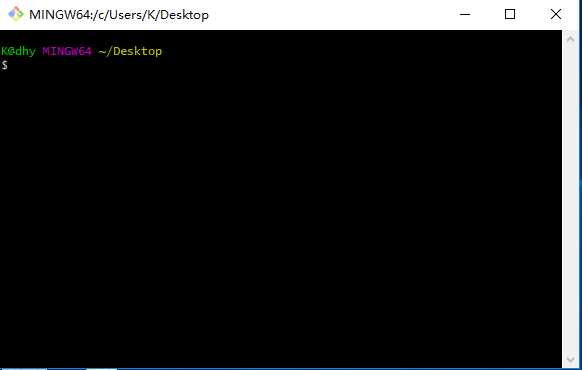
5.ll .git或者ll -la .git 可以查看.git文件
6.rm -rf ‘.git仓库名称‘ 可以删除.git仓库
最终,成功提交代码到gitee平台
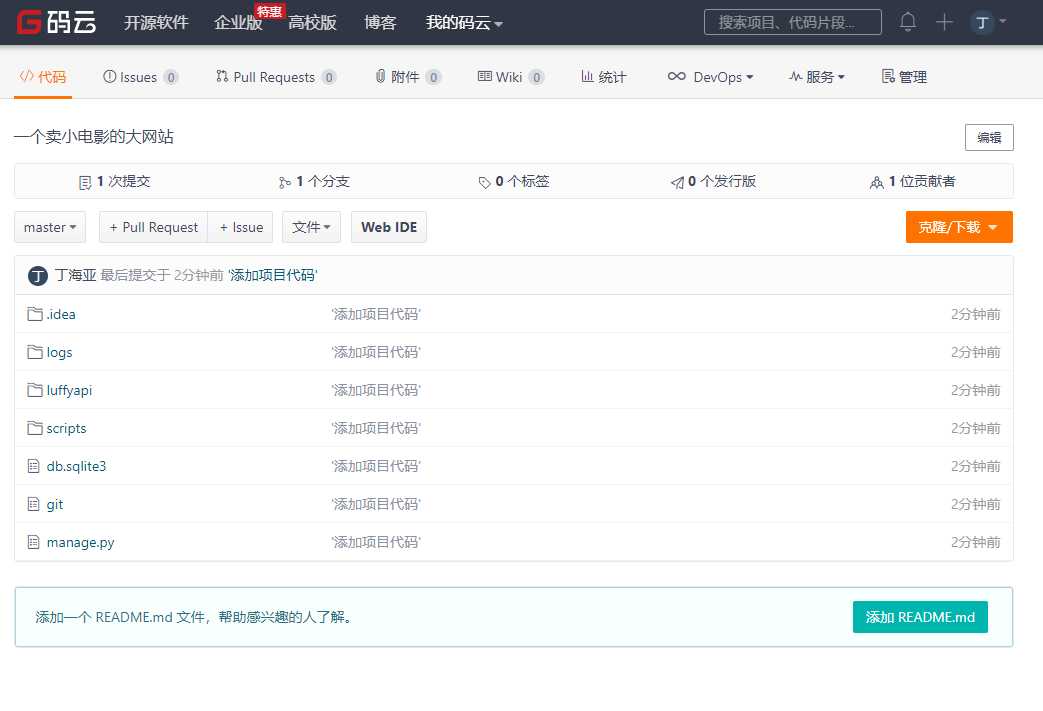

标签:不同 远程 work 表示 tps mod file 通过 代码执行
原文地址:https://www.cnblogs.com/dxxv/p/11086946.html